Jak pracovat s editorem editoru editoru

- 2907
- 503
- Leo Frydrych
Každý uživatel dříve nebo později čelí potřebě upravovat zvukové soubory, například možná budete muset nahrávat, vystřihnout z něj fragment atd. D. Nejčastěji se jedná o jednoduché akce, ale pro jejich implementaci bude vyžadován speciální software. Mezi populární, nepřetížený s nadměrnou funkčností zvukových editorů jednoho z nejpohodlnějších programů, audices je.

Jedná se o bezplatný editor multiplatformů, jednoduchý a zároveň vybavený pokročilým nástroji pro práci se zvukovými soubory. Pomocí funkčnosti programu můžete zaznamenávat zvuky, přidávat efekty, řezat skladby, lepidlo zvuk, zlepšit kvalitu zvukových záznamů a mnohem více. Prostřednictvím Audacy uživatelé často vytvářejí podcasty, míchají hudební skladby, digitalizují zvuk z analogových dopravců nebo jen řezanou hudbu, aby vytvořili vyzvánění.
Zvažte hlavní rysy programu, jak s ním pracovat a co lze provést pomocí softwarových nástrojů.
Instalace Autatic
Program si můžete stáhnout pro Windows, Mac nebo Linux zdarma na oficiálních webových stránkách. Instalační program je také k dispozici ke stažení z oficiálních repozitářů distribuce Linux.
Software je nainstalován standardním způsobem - spusťte instalační program, vyberte instalační jazyk a jednoduše postupujte podle pokynů průvodce instalací Audacy.

V průběhu instalace souhlasíme s podmínkami použití a vybereme jiný způsob instalace aplikace, pokud se ve výchozím nastavení nevyhovuje výchozí hodnotě.
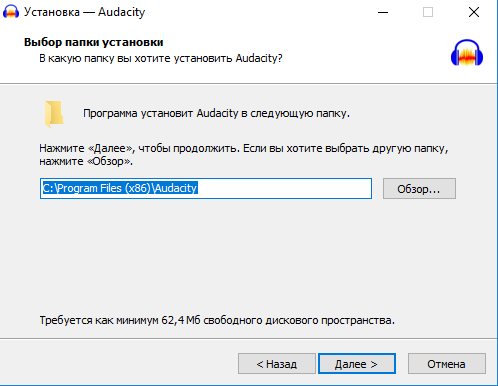
Na konci postupu najdete program v nabídce, navíc bude vytvořena zkratka na ploše, pokud byl tento úkol označen po vytvoření softwaru.
Rozhraní programu
Editor nabízí jednoduché a pohodlné rozhraní v ruštině a navzdory velkému počtu nástrojů se vysvětlující nápisy objeví, když je kurzor, takže v případě Audacy, jak používat software, je snadno pochopitelné.
V horní části okna je hlavní nabídka tradičně umístěna, která otevírá přístup ke všem možnostem programu, níže jsou skupiny nástrojů v centrální části rozhraní - pracovní oblast, kde se zobrazí stopy, které pracujete a ve spodní části je řada podmínek.
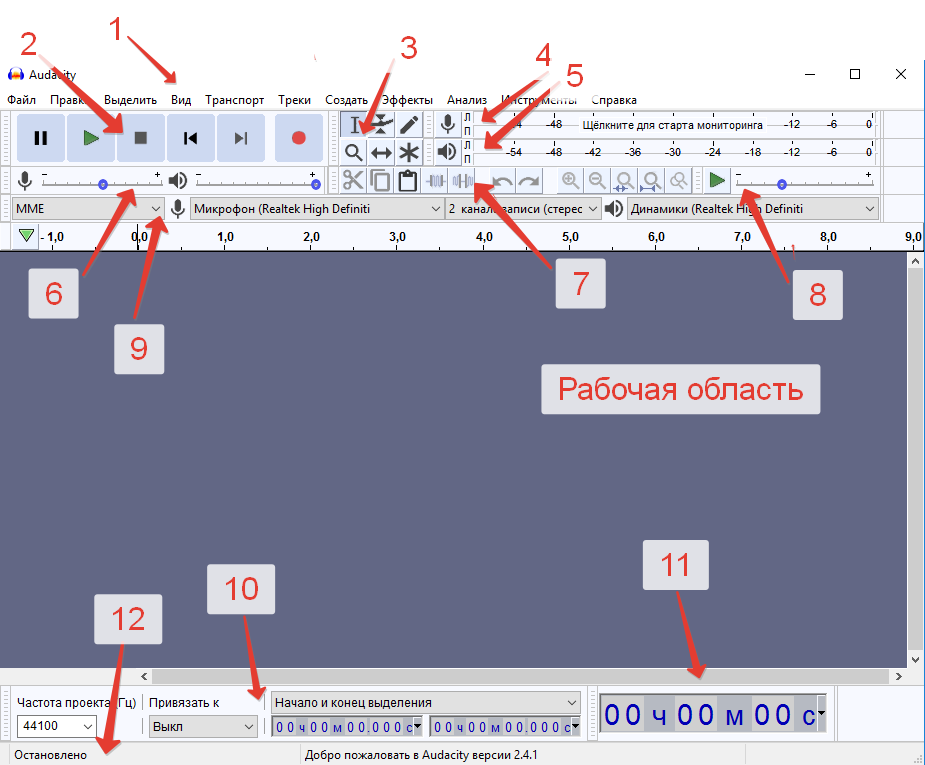
- Panel nabídky;
- Zvukový ovládací panel s nahráváním, tlačítky přehrávání, zastavením, přehráváním, převíjením zastávek;
- Nástroje pro zpracování - výběr, obálka, kreslení, škálování a další;
- indikátor úrovně záznamu (schopnost ovládat úroveň zvuku levým tlačítkem myši a změnit frekvenci obnovy PKM);
- indikátor úrovně reprodukce;
- Panel Mixher, úpravy umožňují ovládat vstupní a výstupní parametry zvukové karty (regulátor vpravo - Nastavte úroveň zvuku na vstupu, vlevo - na výstupu), z nabídky Drop -Down si můžete vybrat vstupní zařízení pro záznam zvuku;
- Navigační panel, se kterým můžete rychle přistupovat k často používaným nástrojům (řez, kopírování, vložení, škálování atd. D.);
- Panel přehrávání při dané rychlosti;
- Panel nástrojů zařízení (přepínání mezi zařízeními nebude fungovat, dokud nebude použit jeden z nich);
- Nástroje výběru, kterými můžete sledovat čas začátku a konce segmentu, pokud byl přidělen fragment zvukového záznamu;
- zobrazení aktuální zvukové polohy;
- Stavový řádek zobrazující zprávu o nahrávání, reprodukci a také tipy při převádění kurzoru na tlačítka.
Jak zaznamenat zvuk
Program umožňuje nejen exportovat a zpracovávat zvukové soubory, ale také zachytit zvuk z mikrofonu, mixéru a digitalizace zvuku z kazet a vinylu. V případě některých zvukových karet existuje možnost nahrávání zvuku streamování ze sítě.
Jak zaznamenat zvuk z počítače pomocí Audacy (pro příklad mikrofonu):
- Vyberte mikrofon na kartě záznamových zařízení, spusťte monitorování na horním panelu nástrojů;
- Kliknutím na tlačítko „Záznam“ (tlačítko zaznamenat červeným kruhem) zachytit zvuk z mikrofonu;
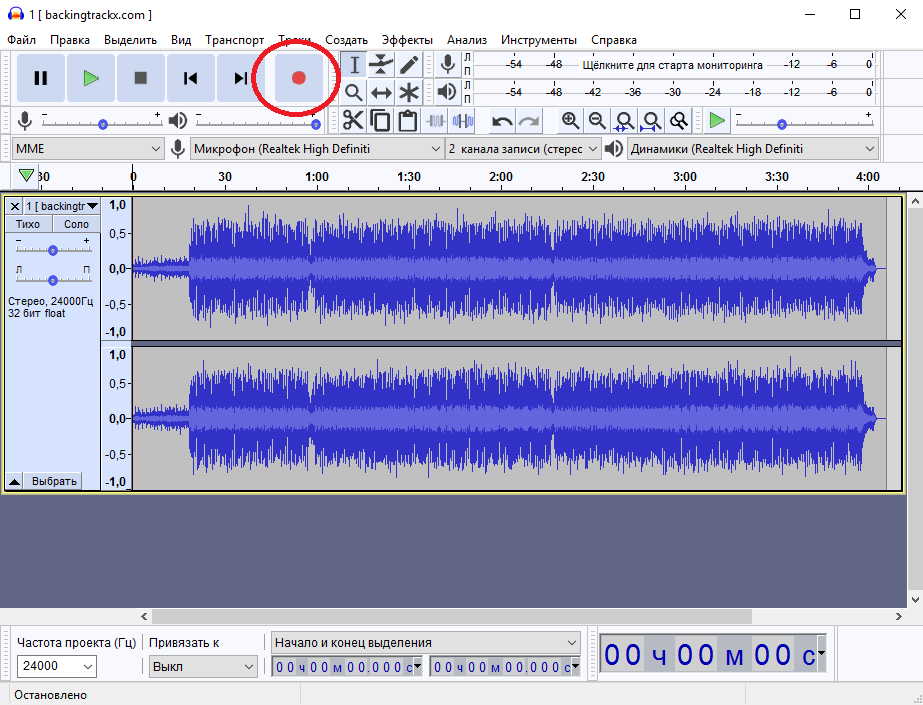
- Chcete -li zastavit záznam, klikněte na žluté tlačítko „Stop“ nebo na prostor na klávesnici. Existuje také pauza pro případ, že je nahrávání vyžadováno k pozastavení.
Zpracování zvukové stopy
Zvuková stopa v Audacy vizuálně odráží zvukový záznam, skládá se z několika prvků:
- Časová stupnice umožňuje vidět dobu trvání stopy a vyhrazené fragmenty;
- Vlastnosti zvukové stopy - Zde můžete použít různé akce na zvukové záznamy (upravte hlasitost, vyvážení, zavřete stopu, změňte název atd. D.);
- pračka, označení aktuální polohy;
- Zvukový provoz ukazuje změnu zvukového signálu.
Program Audacy vám umožňuje vytvořit a upravovat projekt s několika zvukovými cestami. První bude umístěn pod prvním a všechny následující, poté, co jsou otevřeni v pracovní oblasti. Cesty lze přesunout a složit, pokud je jich mnoho, v pracovním okně.
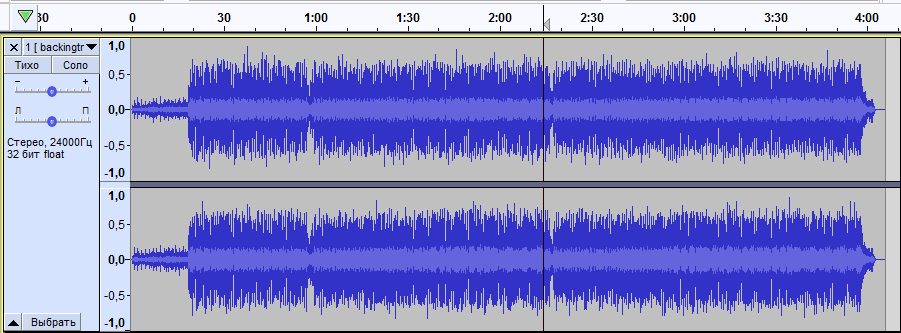
Kromě toho v Audacy můžete odstranit šum, zbytečné zvuky, zastavení z písně a upravit úrovně zvuků (pomocí posilování a vyvážených snímků) tak, aby hudba neutopila hlas nebo přidala četné efekty. Funkce programu rozšiřují další moduly.
Přidání hudebních souborů do Audacy
Než začnete upravovat stopu, je třeba ji nejprve přidat. V této Autocy se příliš neliší od jiného programu pracujícího se soubory různých formátů. Provádíme následující akce:
- Klikněte na „Soubor“ - „Open“ (Ctrl+O);
- Požadovaný soubor najdeme v počítači prostřednictvím otevřeného vodiče, klikněte na „Otevřít“ nebo klávesu Enter;
- Program načte stopu, poté se zobrazí v pracovní oblasti ve formě zvukové cesty.
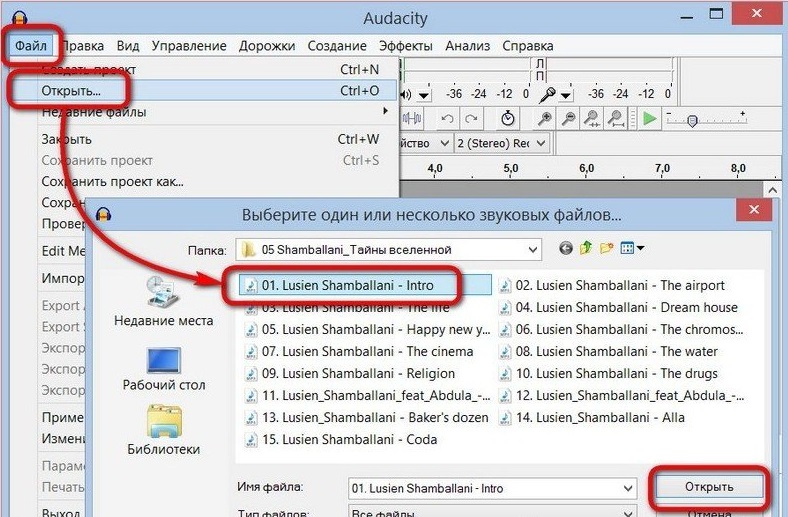
Pokud již v montážní tabulce je již jeden zvukový soubor, přidejte druhou, měli byste použít příkaz „import“ - „Audio ...“ v nabídce „Soubor“ (nebo Ctrl+Shift+I), pak prvek bude prvek Otevřete druhou zvukovou cestu ve stejném projektu. Pokud znovu použijete „soubor“ - „otevřený“, objekt bude otevřen již v novém okně. Zvukový soubor můžete také přidat přetažením z vodiče do okna programu.
Jak snížit píseň v Audacy
S pomocí programu je snadné snížit hudbu, například pokud potřebujete odstranit dlouhý vstup nebo konec, pak na hovor nebo pro jiné účely zavolejte melodii nebo pro jiné účely.
Jak snížit hudbu v Audacy:
- Otevřeme zvukový soubor v programu;
- Stránka vybereme dříve aktivací nástroje „výběr“ (pomocí nástrojů pro škálování nebo začátku a koncem alokace ve stavové lince, to lze přesněji provést, můžete měřítko změnit souběžným posouváním myši současně uplatněný klíč „Ctrl“);
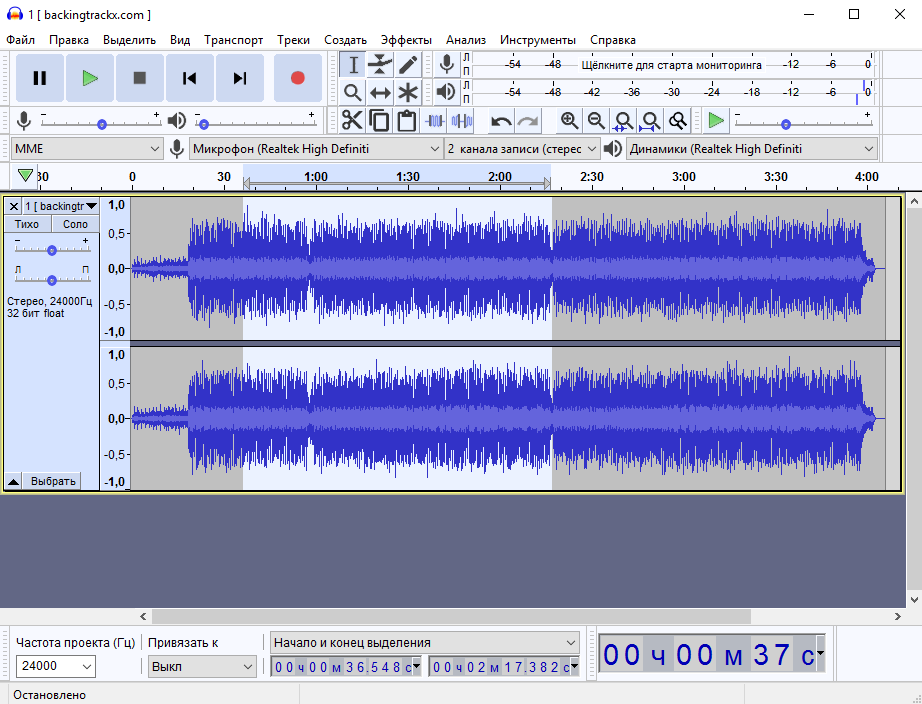
- Vybraná oblast bude zvýrazněna, posloucháme zvuk, abychom pochopili, co chceme opustit;
- Klikněte na „Vystřihnout zvuk -dedikovaný“ (nebo Ctrl+T);
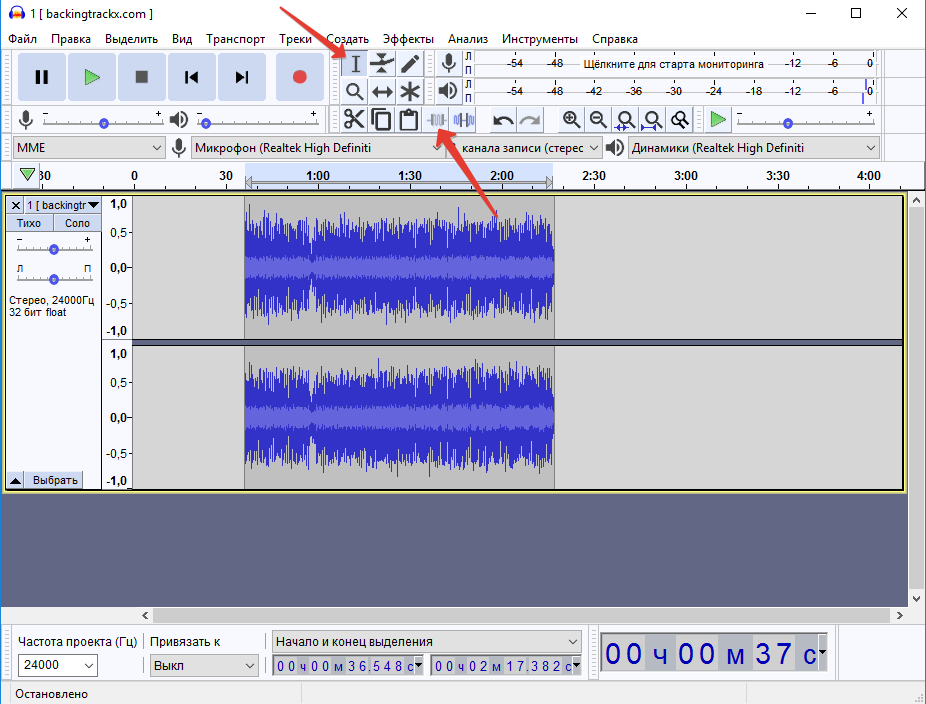
- V pracovní oblasti bude pouze požadovaná část zvukových záznamů.
V autatiku můžete oba vystřihnout zbytečné části, zdůraznit požadovaný fragment a poté jednoduše odstranit ty, které nejsou potřeba, ale uložte zbývající.
Jak snížit fragment z písně v Audacy
Pokud potřebujete odstranit některé zbytečné části ze stopy, opakujeme akce, které popisují pokyny pro práci v Audacy pro prořezávání písně, teprve nyní zdůrazňujeme ty fragmenty, které nejsou potřebné. Po zvolení zbytečné části používáme nástroj ve formě nůžky „Cut“ (Ctrl+X) nebo klikneme na klávesu Delete na klávesnici.
Nyní zvažte, jak rozdělit cestu do Audacy do několika částí:
- Abychom prolomili stopu, střídavě zdůrazňujeme fragmenty do částí, vyřízneme každou z nich;
- V nabídce „Soubor“ vyberte „Vytvořit projekt“ (Ctrl+N);
- V novém okně aplikace vložte fragment řezu pomocí tlačítka „INSERT“ (CTRL+V);
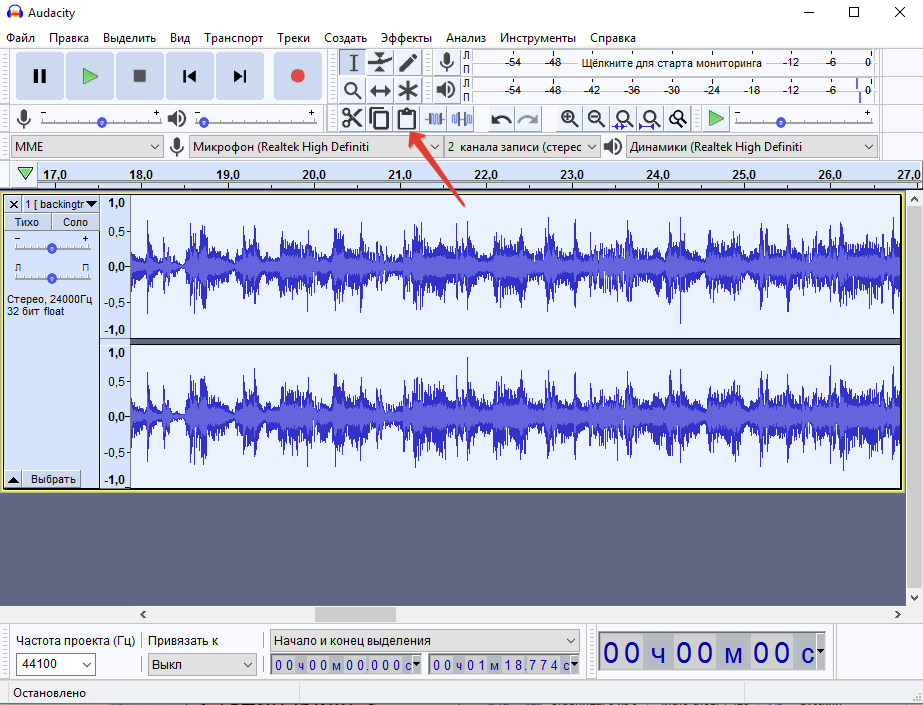
- Každý z fragmentů otevřených v samostatných oknech programu je zadržen postupně nebo exportuje do zvukového souboru.
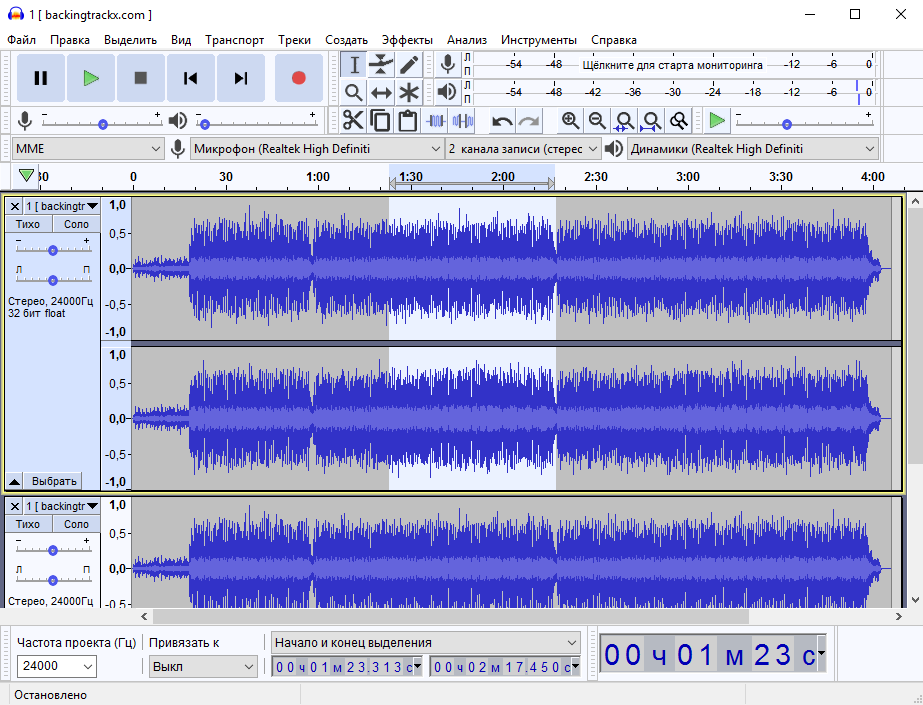
Jak přilepit několik písní v Audacy
Prostřednictvím programu můžete také vytvořit kombinaci skladeb nebo jejich fragmentů, a také zkopírovat jednotlivé části kompozice a vložit je do zvukové stopy, například pro opakování zdokonalení písně. Jednoduše se provádí lepení různých skladeb nebo jednotlivých částí.
Jak kombinovat písně v Audacy:
- Otevřete dva zvukové záznamy v jednom okně (importujeme první jeden soubor, poté druhý, nejjednodušší způsob přetažení z vodiče);
- Zkopírujte celou stopu nebo vybrané fragmenty a vložte je do jiného kompozice pomocí nástrojů „Copy“ (Ctrl+C) a „vložení“ (Ctrl+V).
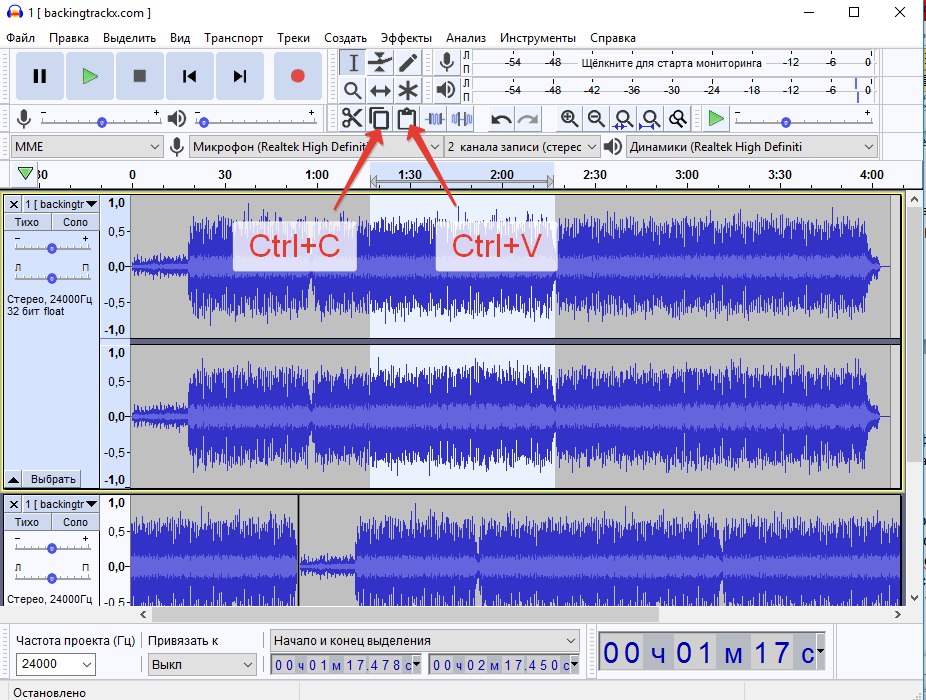
Pokud je to pohodlné, můžete použít nabídku „Upravit“ k provedení akcí.
Zachování výsledku
Pokud projekt stačí uložit, výsledek bude uložen pouze ve formě souboru programu, nikoli zvukový soubor. Aby se připravil soubor ve formátu zvuku, musí být exportován.
Zvažte, jak uložit objekt v Audacy:
- V nabídce „Soubor“ vyberte „Export“ - „Export do MP3“ (nebo vyberte další z dostupných formátů);
- Vyberte cestu pro ochranu, přiřaďte název souboru a označte další parametry, zejména Bitrate;
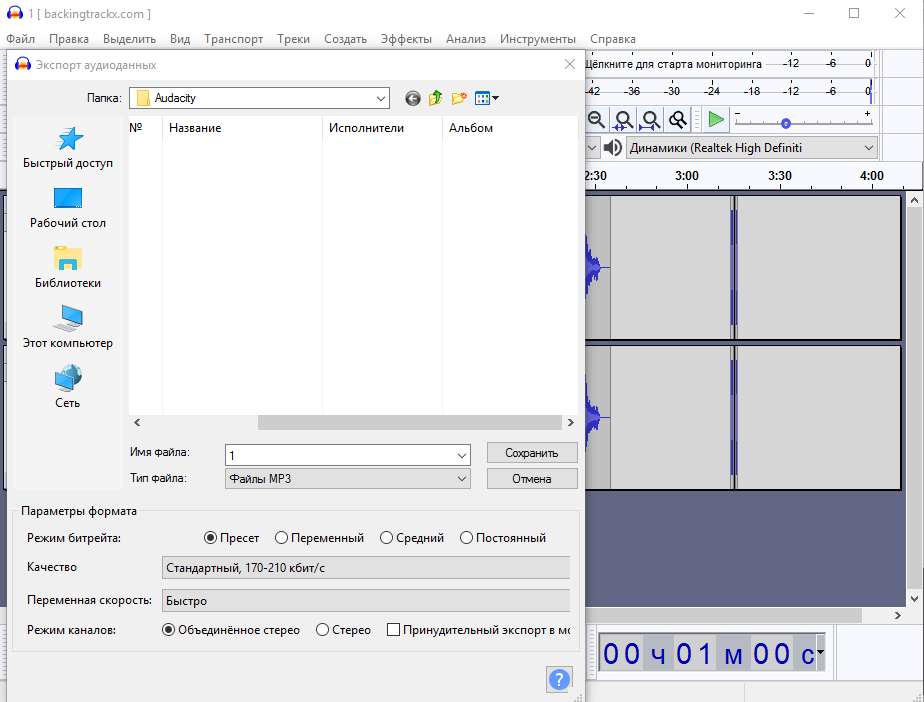
- V případě potřeby klikněte na tlačítko „Uložit“, proveďte metadata úprav (tato informace je zobrazena běžeckým řádkem v hráčích) a potvrďte akci;
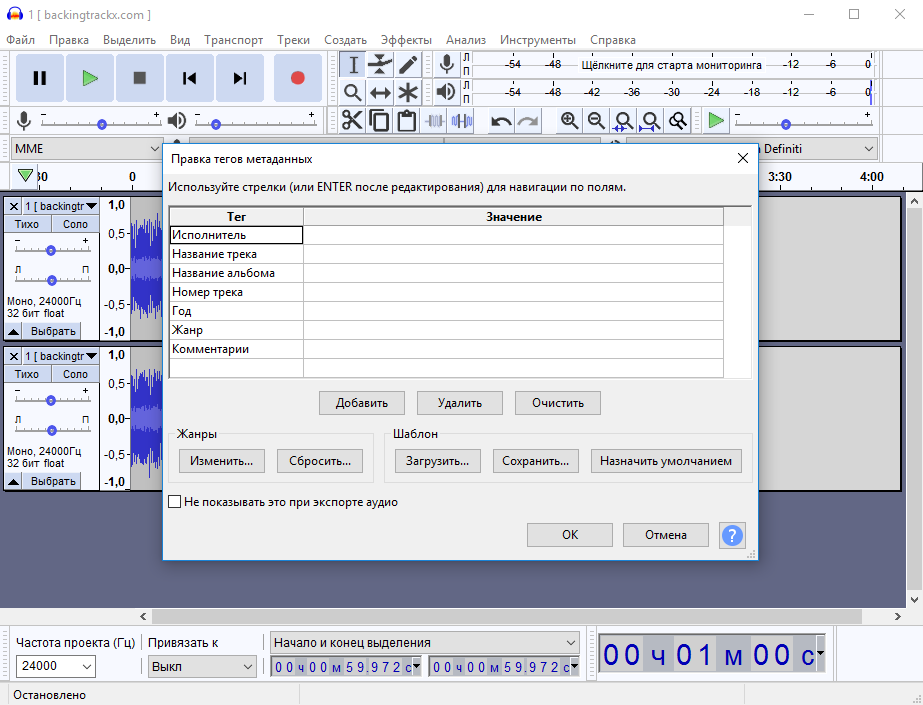
- Soubor bude exportován do formátu MP3 nebo jiný specifikovaný.
Navzdory skutečnosti, že Audacy je poměrně výkonným zvukovým editorem a funkce programu vám umožňují provádět mnoho zajímavých akcí se zvukovým souborem, je velmi jednoduché použití. Pro všechny své výhody se software také šíří zdarma. A již jste vyhodnotili funkčnost Audacy? Jaké další dobré editoři zvuku jsou pro vás známy? Sdílejte to v komentářích.

